Иллюстрированный самоучитель по AutoCAD 2004
отключает подрезку, хотя контур подрезки
Рассмотрим опцию New boundary (Новый контур). При выборе этой опции AutoCAD запрашивает:
Enter clipping type [Polygonal/Rectangular] <Rectangular>:
(Тип контура подрезки [Многоугольный/Прямоугольный] <Прямоугольный>:)
Контур подрезки может быть прямоугольным или многоугольным. Для прямоугольного контура нужно задать два противоположных угла прямоугольной рамки, а для многоугольного — указать несколько точек, образующих замкнутый контур, но без самопересечений. В обоих случаях вводимые точки корректируются системой AutoCAD, если точки указаны за пределами изображения. Пример результата подрезки растрового изображения многоугольным контуром приведен на рис. 8.9.
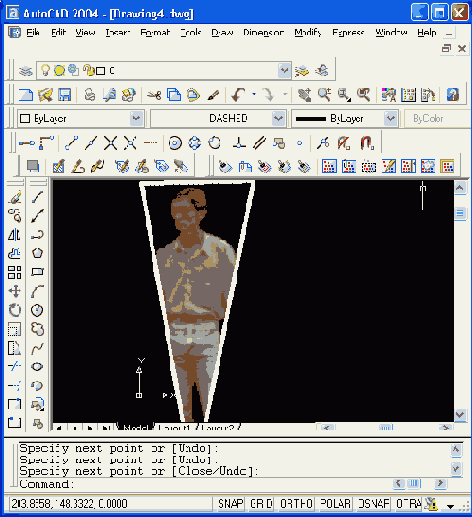
Рис. 8.9. Подрезка растрового изображения
Контур изображения может быть погашен и снова включен с помощью команды IMAGEFRAME (ИЗОБКОНТУР), которой соответствуют кнопка

Команда запрашивает:
Enter image frame setting [ON/OFF]: (Контур подрезки изображения [Вкл/Откл]:)
В скобках в качестве значения по умолчанию при этом запросе выдается текущее состояние контура.
Изображение с отключенным контуром недоступно для любых операций редактирования.
Команда IMAGEADJUST (ИЗОБРЕГУЛ), которой соответствуют кнопка

Команда выдает запрос на указание изображения и затем вызывает диалоговое окно Image Adjust (Регулировка изображения) (рис. 8.10).

Рис. 8.10. Диалоговое окно Image Adjust
Пользователь может менять характеристики изображения, корректируя значения параметров трех областей: Brightness (Яркость), Contrast (Контрастность) и Fade (Слияние с фоном) в диапазоне от 0 до 100. Любое изменение отражается в образце или иначе области просмотра, расположенном в правой части диалогового окна. Если параметр Fade (Слияние с фоном) установить равным 100, то изображение полностью сольется с фоном. Кнопка Reset (Сброс) восстанавливает стандартные значения (50, 50 и 0).